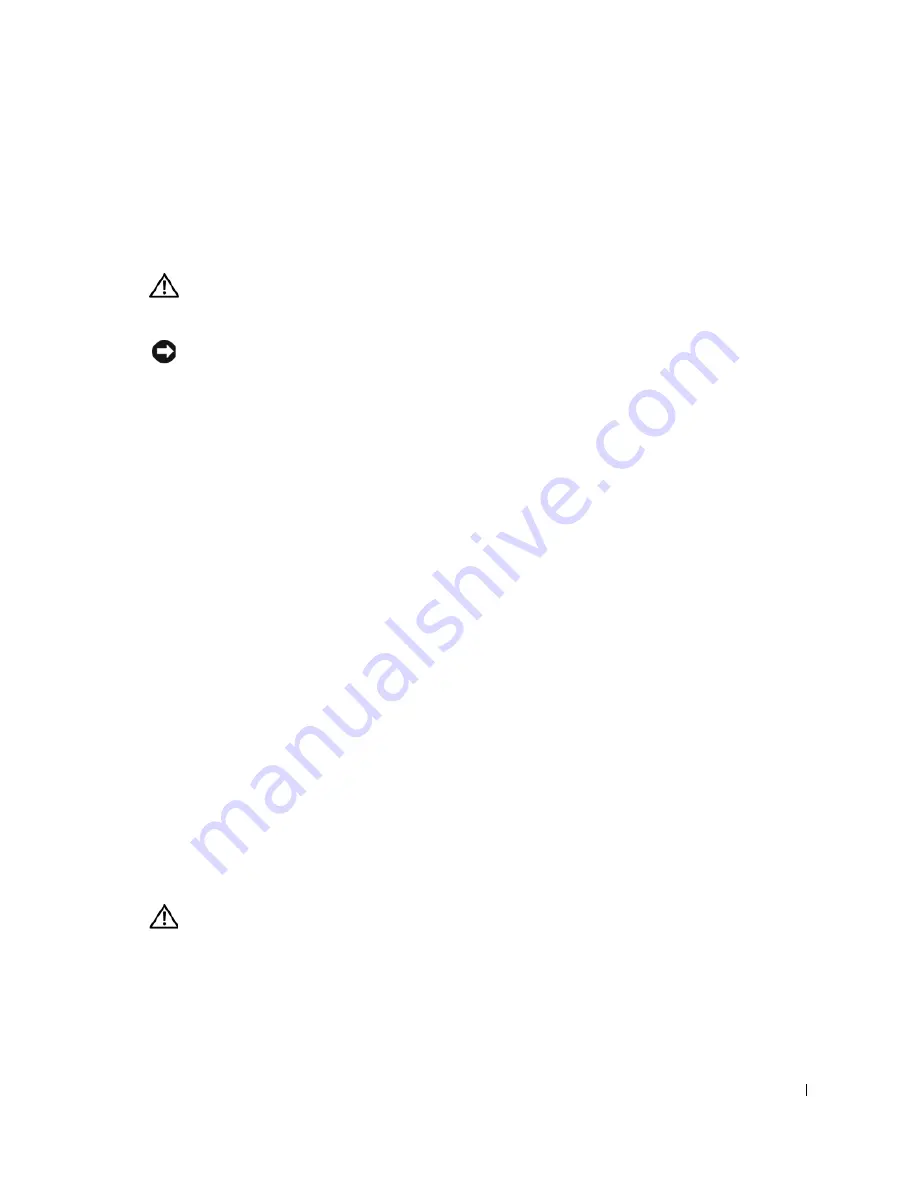
P ř í r u č k a i n s t a l a c e a r y c h l é r e f e r e n c e
29
Při práci uvnitř počítače
Před otevřením krytu počítače proveďte následující kroky v uvedeném pořadí.
POZOR: Počítač sami neopravujte, s výjimkou postupů vysvětlených ve Vaší
online dokumentaci od společnosti Dell nebo v instrukcích jinak poskytnutých
společností Dell. Vždy pečlivě dodržujte instalační a servisní instrukce.
UPOZORNĚNÍ:
Po vypnutí počítače vyčkejte 5 sekund, než odstraníte jakoukoli součástku
ze základní desky nebo než od počítače odpojíte jakékoli zařízení. Zabráníte tak možnému
poškození základní desky.
1
Proveďte normální vypnutí počítače pomocí nabídky operačního systému.
2
Vypněte počítač a všechna zařízení k počítači připojená.
3
Než se dotknete čehokoli uvnitř počítače, uzemněte se dotykem
nenatřeného
kovového povrchu šasi počítače (například kov kolem otvorů pro zásuvné karty na
zadní straně počítače).
Při práci se opakovaně dotýkejte nenalakovaného kovového povrchu šasi počítače,
abyste rozptýlili statickou energii, která by mohla poškodit vnitřní komponenty.
4
Odpojte
počítač a zařízení včetně monitoru od elektrických zásuvek. Od počítače
odpojte také veškeré telefonní a telekomunikační linky.
Tímto snížíte riziko zranění nebo úrazu elektrickým proudem.
V příslušných případech dodržujte následující bezpečnostní zásady:
•
Při odpojování kabelu táhněte za jeho konektor nebo smyčku pro uvolnění tahu,
nikoli za kabel samotný. Některé kabely jsou vybaveny konektory s pojistkami;
pokud odpojujete tento typ kabelu, před odpojením kabelu pojistky stiskněte. Při
rozpojování konektorů je třeba postupovat stejnoměrně, aby konektory zůstaly ve
správné poloze a nedošlo k ohnutí jejich kontaktů. Před zapojením kabelu také
zajistěte, aby byly oba konektory správně orientovány a nastaveny.
•
S komponentami a kartami zacházejte opatrně. Nedotýkejte se součástek ani
kontaktů karet. Kartu držte za hrany nebo za kovový montážní držák. Komponenty,
jako je například čip mikroprocesoru, držte za okraje a ne za kolíky (piny).
POZOR: Při nesprávné instalaci nové baterie hrozí nebezpečí jejího výbuchu.
Baterie vyměňujte pouze za stejný nebo ekvivalentní typ, doporučený
výrobcem. Baterie nelikvidujte jako domovní odpad. Adresu nejbližší sběrny
starých baterií si vyžádejte od místního úřadu pro likvidaci odpadů.
Používání počítače
(pokračování)
Содержание OptiPlex DHM
Страница 5: ...4 Contents ...
Страница 19: ...18 Obsah ...
Страница 35: ...34 Indhold ...
Страница 47: ...46 Installations og hurtig referencehåndbog w w w d e l l c o m s u p p o r t e u r o d e l l c o m ...
Страница 51: ...50 Inhoud ...
Страница 64: ...w w w d e l l c o m s u p p o r t e u r o d e l l c o m Dell OptiPlex järjestelmät Asennus ja pikaopas ...
Страница 67: ...66 Sisältö ...
Страница 79: ...78 Asennus ja pikaopas w w w d e l l c o m s u p p o r t e u r o d e l l c o m ...
Страница 83: ...82 Tartalomjegyzék ...
Страница 96: ...w w w d e l l c o m s u p p o r t e u r o d e l l c o m Dell OptiPlex systemer Installasjon og hurtigreferanse ...
Страница 99: ...98 Innhold ...
Страница 111: ...110 Installasjon og hurtigreferanse w w w d e l l c o m s u p p o r t e u r o d e l l c o m ...
Страница 115: ...114 Spis treści ...
Страница 129: ...128 Podręcznik konfiguracji i informacji o systemie w w w d e l l c o m s u p p o r t e u r o d e l l c o m ...
Страница 133: ...132 Coдepжaниe ...
Страница 145: ...144 Руководство по установке и краткий справочник w w w d e l l c o m s u p p o r t e u r o d e l l c o m ...
Страница 146: ...w w w d e l l c o m s u p p o r t e u r o d e l l c o m Systémy Dell OptiPlex Príručka a návod na konfiguráciu ...
Страница 149: ...148 Obsah ...
Страница 165: ...164 Vsebina ...
Страница 178: ...w w w d e l l c o m s u p p o r t e u r o d e l l c o m Dell OptiPlex System Installations och snabbreferensguide ...
Страница 181: ...180 Innehåll ...
Страница 192: ...w w w d e l l c o m s u p p o r t e u r o d e l l c o m Dell OptiPlex Systems מהיר ועיון התקנה מדריך ...
Страница 195: ...192 עניינים תוכן ...
















































